ios6主屏幕谷歌地图找回添加详细图文教程
摘要:1.连上无线环境后,打开苹果自带Safari浏览器2.在输入框里输入:maps.google.com3.会弹窗一个框,确认是否使用地理位置数...
1.连上无线环境后,打开苹果自带Safari浏览器
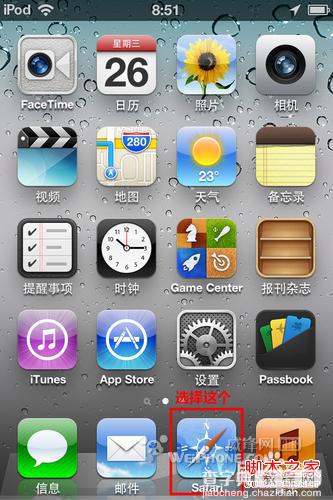
2.在输入框里输入:maps.google.com
3.会弹窗一个框,确认是否使用地理位置数据,选择“好”
4.这时候谷歌地图就会定位当前的地理位置,然后会有谷歌地图的提示添加。
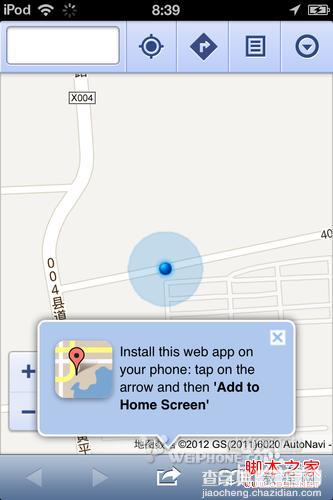
5.在最下面的菜单栏里,点击添加主屏幕选项
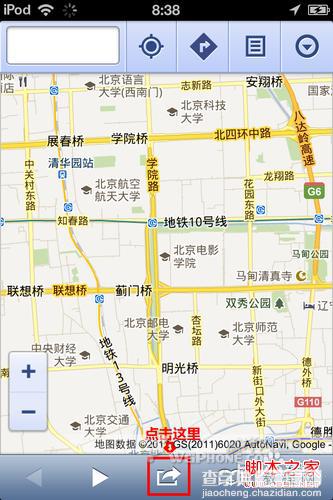
6.能找到一个地图图标,名字为“添加为主屏幕”,点击。
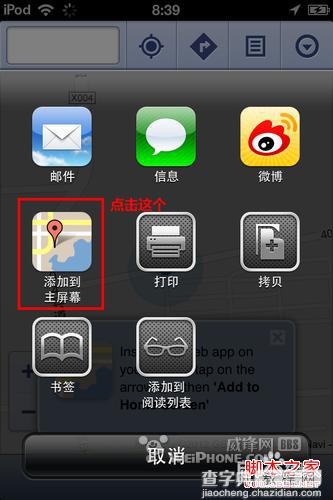
7.默认的名称为“Google地图”,用户还可以自定义名称,之后点屏幕右上角的“添加”。
8.这样桌面就会增加谷歌地图的图标了
【ios6主屏幕谷歌地图找回添加详细图文教程】相关文章:
★ 安卓GMD手势控制怎么用 图解GMD手势控制详细使用教程
★ WindowsPhone8(WP8)系统下从手机SD卡安装应用图文教程
